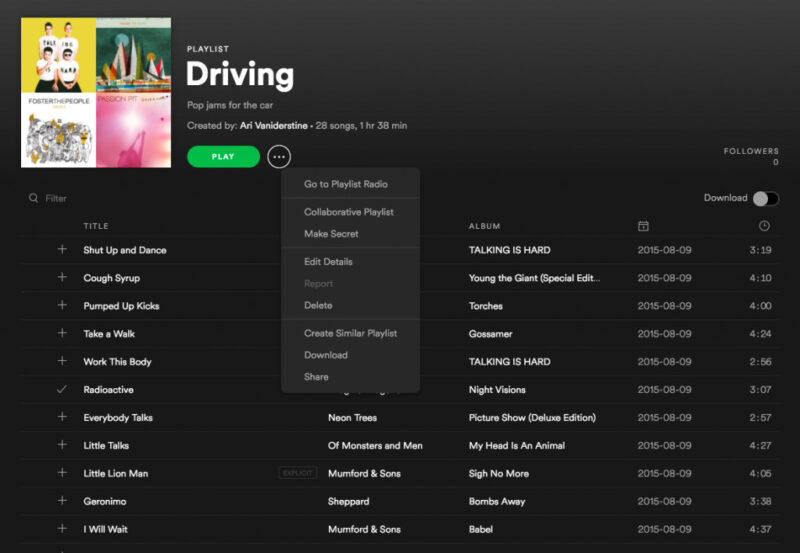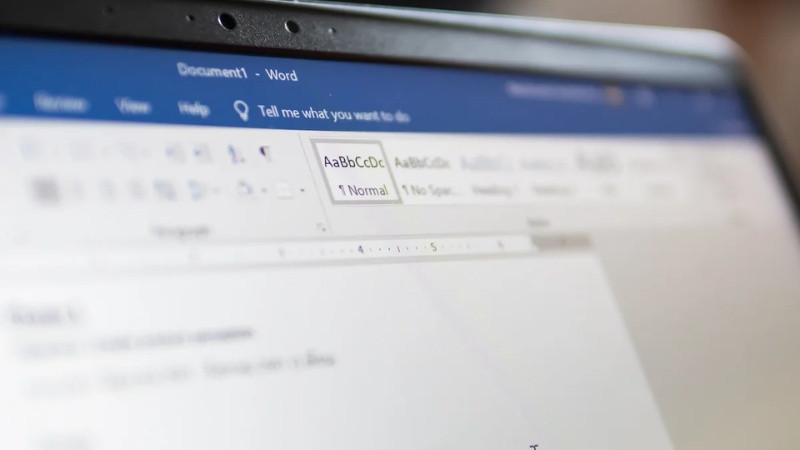Trong bối cảnh làm việc và học tập từ xa ngày càng phổ biến, đặc biệt là sau những ảnh hưởng của đại dịch, các ứng dụng họp trực tuyến trở thành công cụ thiết yếu. Zoom là một trong những nền tảng hàng đầu, cho phép người dùng tổ chức và tham gia các cuộc họp, hội thảo, lớp học online một cách dễ dàng chỉ với thiết bị có kết nối internet.
Zoom cung cấp cả phiên bản miễn phí và có phí. Với tài khoản miễn phí, bạn có thể tổ chức các cuộc họp nhóm tối đa 100 người tham gia nhưng chỉ giới hạn trong 40 phút. Sau 40 phút, cuộc họp sẽ tự động kết thúc và bạn cần tạo hoặc tham gia lại. Đối với phiên bản trả phí, Zoom mở rộng đáng kể số lượng người tham dự và loại bỏ giới hạn thời gian cho các cuộc họp nhóm, phù hợp với nhu cầu của các doanh nghiệp hoặc tổ chức cần giao tiếp thường xuyên.
 Giao diện phần mềm Zoom, ứng dụng họp và học trực tuyến phổ biến
Giao diện phần mềm Zoom, ứng dụng họp và học trực tuyến phổ biến
Sau khi đã hiểu rõ Zoom là gì, chắc hẳn bạn sẽ quan tâm đến những tính năng hữu ích mà nền tảng này mang lại cho trải nghiệm làm việc và học tập trực tuyến. Zoom được trang bị đầy đủ các công cụ cơ bản giúp người dùng tương tác và trao đổi hiệu quả trong suốt buổi họp.
Các Tính Năng Nổi Bật Của Zoom
Zoom cung cấp nhiều tính năng hỗ trợ đắc lực cho các cuộc họp và lớp học trực tuyến. Dưới đây là một số tính năng chính giúp Zoom trở thành lựa chọn hàng đầu:
Xem Thêm Bài Viết:- Kim Ngưu hợp màu gì 2024? Sắc màu thịnh vượng
- Khám Phá Cách Vẽ Rập Áo Vest Nữ Chuẩn Form Thanh Lịch
- We Art Studio Tuyển Dụng Họa Sĩ Minh Họa Tài Năng
- Áo Sơ Mi Xám Mặc Với Quần Màu Gì Để Chuẩn Phong Cách
- Tuyển Tập Ảnh Gái Sexy Đầy Cuốn Hút
Chia sẻ màn hình
Đây là tính năng vô cùng hữu ích khi bạn cần trình bày thông tin trực quan. Thay vì chỉ nói, bạn có thể chia sẻ toàn bộ màn hình hoặc một ứng dụng cụ thể (như trình duyệt web, tài liệu, slide thuyết trình) để mọi người cùng theo dõi. Điều này giúp người nghe dễ dàng hình dung và nắm bắt nội dung bạn muốn truyền tải, làm cho buổi trình bày trở nên sinh động và hiệu quả hơn.
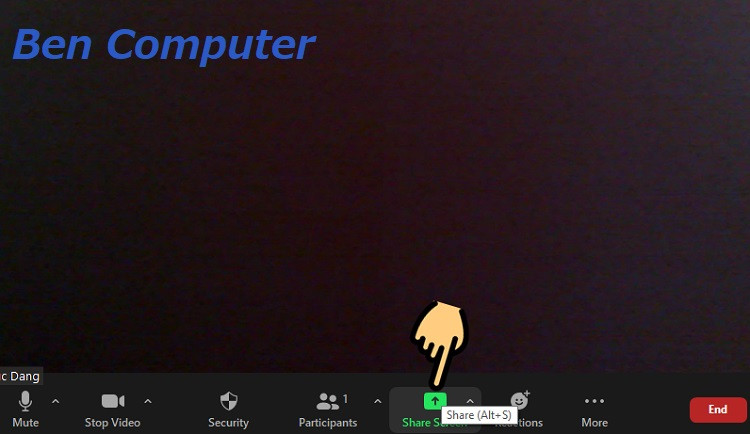 Nút Chia sẻ màn hình trên giao diện cuộc họp Zoom, giúp trình bày nội dung dễ dàng
Nút Chia sẻ màn hình trên giao diện cuộc họp Zoom, giúp trình bày nội dung dễ dàng
Điều khiển Micro và Camera
Zoom cho phép người tham gia dễ dàng bật hoặc tắt micro để phát biểu khi cần và giữ im lặng khi không nói, giúp loại bỏ tạp âm và giữ trật tự cho phòng họp, đặc biệt là khi có nhiều người tham dự. Bên cạnh đó, việc bật camera giúp mọi người nhìn thấy nhau, tạo cảm giác kết nối và tương tác gần gũi hơn như đang ngồi trong cùng một phòng.
Khung chat trực tiếp
Trong mỗi phòng họp Zoom đều có một khung chat riêng. Người dùng có thể sử dụng khung chat này để đặt câu hỏi nhanh, chia sẻ liên kết hoặc tài liệu, hoặc đơn giản là trao đổi ý kiến bằng văn bản mà không làm gián đoạn người đang nói. Tính năng này rất tiện lợi cho việc giao tiếp song song và ghi lại các thông tin quan trọng.
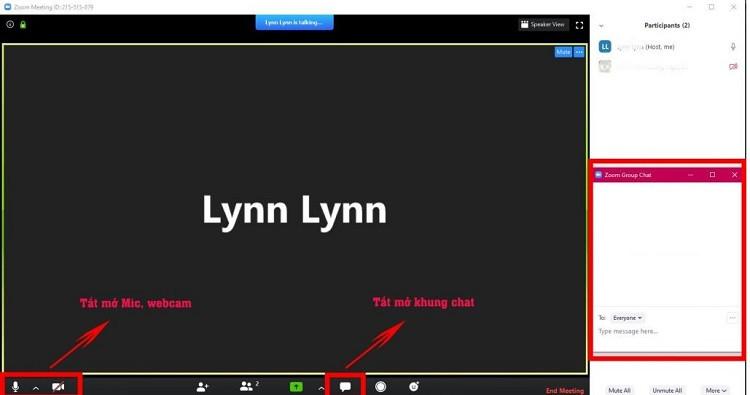 Khung chat, biểu tượng micro và camera trong phòng họp Zoom, phục vụ trao đổi và tương tác
Khung chat, biểu tượng micro và camera trong phòng họp Zoom, phục vụ trao đổi và tương tác
Hỗ trợ phát biểu ảo (Giơ tay)
Một tính năng giúp quản lý các cuộc thảo luận hiệu quả, đặc biệt trong các buổi họp lớn hoặc lớp học. Khi người tham gia muốn đặt câu hỏi hoặc có ý kiến phát biểu, họ có thể sử dụng biểu tượng “Giơ tay ảo”. Điều này giúp người điều phối cuộc họp dễ dàng nhận biết ai đang muốn nói và cho phép họ phát biểu theo thứ tự, tránh tình trạng nhiều người nói cùng lúc.
 Biểu tượng Giơ tay trong Zoom, cho phép người tham gia phát biểu ý kiến có trật tự
Biểu tượng Giơ tay trong Zoom, cho phép người tham gia phát biểu ý kiến có trật tự
Ghi âm cuộc họp
Để không bỏ lỡ bất kỳ thông tin quan trọng nào, Zoom cho phép người tổ chức (hoặc người được cấp quyền) ghi âm lại toàn bộ nội dung cuộc họp, bao gồm cả âm thanh, hình ảnh và màn hình chia sẻ. Bản ghi này có thể được xem lại sau buổi họp, rất hữu ích cho việc tổng kết, gửi lại cho những người vắng mặt hoặc dùng làm tài liệu tham khảo về sau.
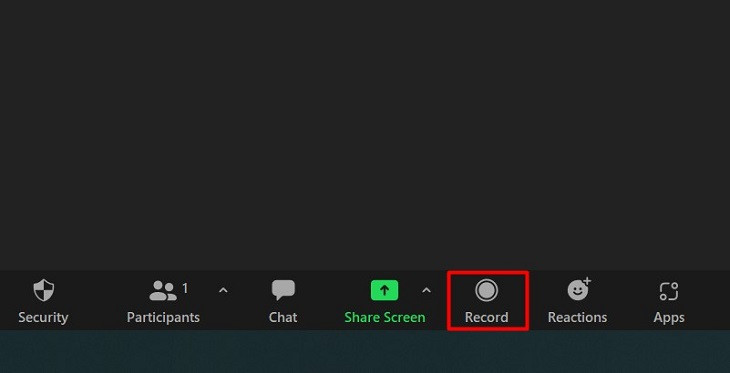 Nút Ghi (Record) cuộc họp trên Zoom, giúp lưu trữ lại nội dung buổi làm việc
Nút Ghi (Record) cuộc họp trên Zoom, giúp lưu trữ lại nội dung buổi làm việc
Hướng Dẫn Sử Dụng Zoom Chi Tiết
Để bắt đầu sử dụng Zoom cho mục đích làm việc hay học tập, bạn cần biết cách tạo và tham gia các cuộc họp. Dưới đây là hướng dẫn chi tiết các bước cơ bản:
Cách tạo cuộc họp trên Zoom
Để tạo một phòng họp mới và mời người khác tham gia, bạn thực hiện theo các bước sau:
Đầu tiên, bạn cần tải và cài đặt ứng dụng Zoom trên thiết bị của mình (máy tính, điện thoại, máy tính bảng) và đăng nhập vào tài khoản. Nếu chưa có, bạn có thể dễ dàng đăng ký một tài khoản mới bằng địa chỉ email hoặc thông qua tài khoản Google/Facebook.
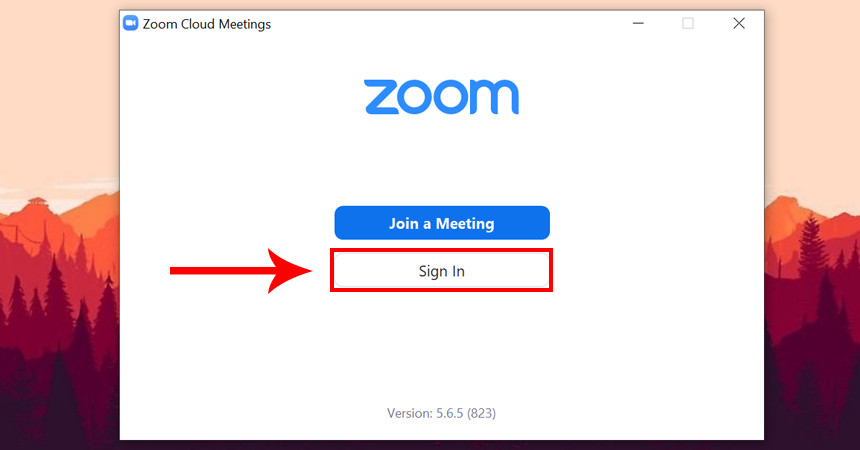 Giao diện đăng nhập tài khoản trên ứng dụng Zoom để bắt đầu sử dụng
Giao diện đăng nhập tài khoản trên ứng dụng Zoom để bắt đầu sử dụng
Sau khi đăng nhập thành công, bạn sẽ thấy giao diện chính của ứng dụng. Để tạo một cuộc họp tức thời, hãy nhấn vào nút “New Meeting”.
Khi phòng họp được tạo, bạn là chủ trì. Để mời người khác tham gia, bạn cần nhấn vào mục “Participants” (Người tham gia) ở thanh công cụ phía dưới màn hình, sau đó chọn “Invite” (Mời).
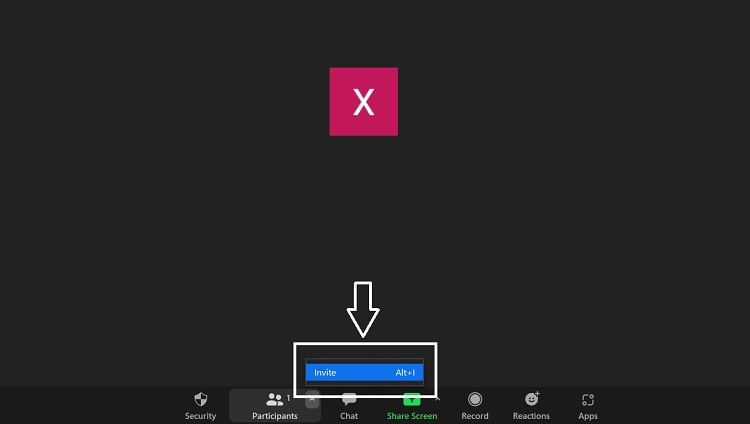 Nút Invite trong danh sách người tham gia (Participants) trên Zoom để mời người khác vào phòng họp
Nút Invite trong danh sách người tham gia (Participants) trên Zoom để mời người khác vào phòng họp
Một cửa sổ nhỏ sẽ hiện ra cung cấp cho bạn các tùy chọn để mời người khác. Cách phổ biến nhất là sao chép “Invite Link” (Liên kết mời) hoặc gửi thông tin “Meeting ID” (ID cuộc họp) và “Passcode” (Mật mã) cho những người bạn muốn mời qua email, tin nhắn hoặc các ứng dụng chat khác. Người nhận chỉ cần nhấp vào link hoặc nhập ID và Passcode để tham gia.
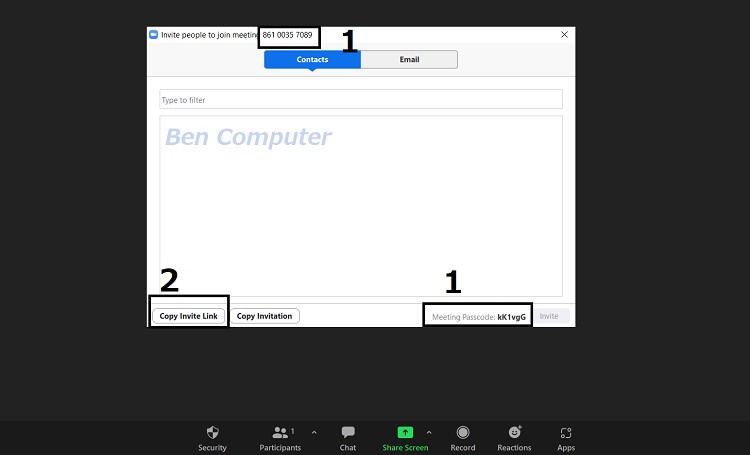 Cửa sổ thông tin cuộc họp Zoom hiển thị ID, Passcode và link mời (Invite Link) để chia sẻ
Cửa sổ thông tin cuộc họp Zoom hiển thị ID, Passcode và link mời (Invite Link) để chia sẻ
Cách tham gia cuộc họp của người khác
Việc tham gia vào một cuộc họp Zoom do người khác tổ chức cũng rất đơn giản. Bạn chỉ cần có thông tin về phòng họp, thông thường là link mời hoặc Meeting ID và Passcode.
Nếu nhận được link mời, bạn chỉ cần nhấp trực tiếp vào link đó. Ứng dụng Zoom sẽ tự động mở và đưa bạn vào phòng họp (có thể yêu cầu nhập tên hiển thị).
Nếu bạn có Meeting ID và Passcode, hãy mở ứng dụng Zoom đã đăng nhập tài khoản. Tại giao diện chính, nhấn vào nút “Join” (Tham gia).
 Nút Join trên giao diện chính của Zoom để tham gia một cuộc họp có sẵn
Nút Join trên giao diện chính của Zoom để tham gia một cuộc họp có sẵn
Một cửa sổ sẽ hiện ra yêu cầu bạn nhập “Meeting ID” (ID cuộc họp). Sau khi nhập ID, bạn nhấn “Join”. Ứng dụng có thể yêu cầu bạn nhập “Passcode” (Mật mã) và tên bạn muốn hiển thị trong cuộc họp (“Your Name”). Nhập đầy đủ thông tin và nhấn “Join Meeting” để vào phòng họp.
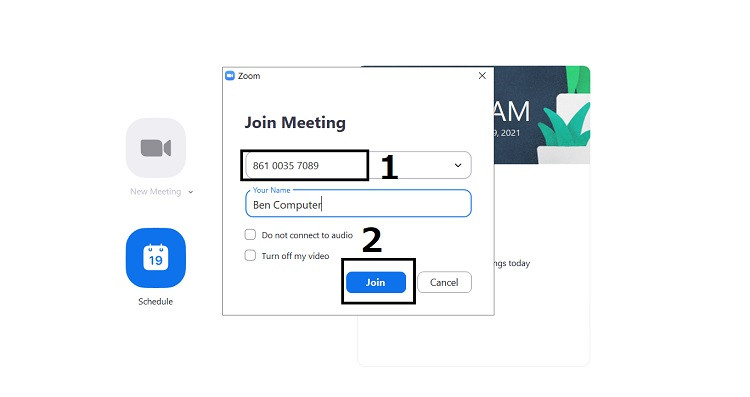 Cửa sổ Nhập ID cuộc họp (Meeting ID) và tên (Your Name) khi tham gia Zoom
Cửa sổ Nhập ID cuộc họp (Meeting ID) và tên (Your Name) khi tham gia Zoom
Hy vọng những thông tin chi tiết trên đây đã giúp bạn hiểu rõ phần mềm Zoom là gì, những tính năng nổi bật và cách sử dụng cơ bản để tạo hoặc tham gia các cuộc họp trực tuyến hiệu quả.